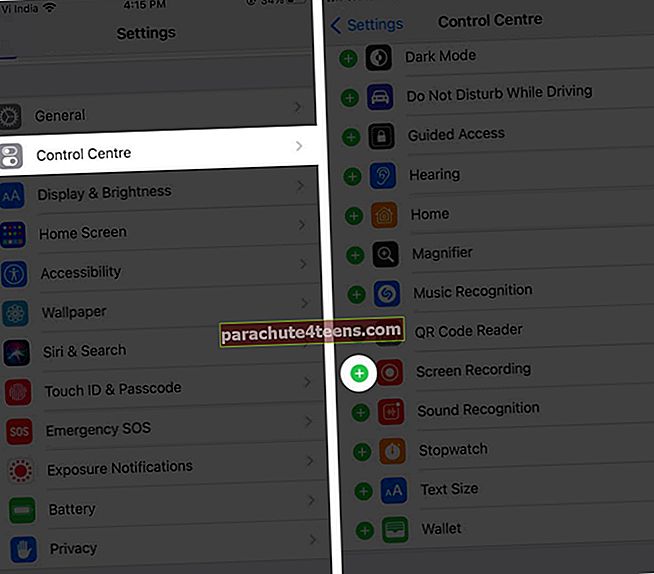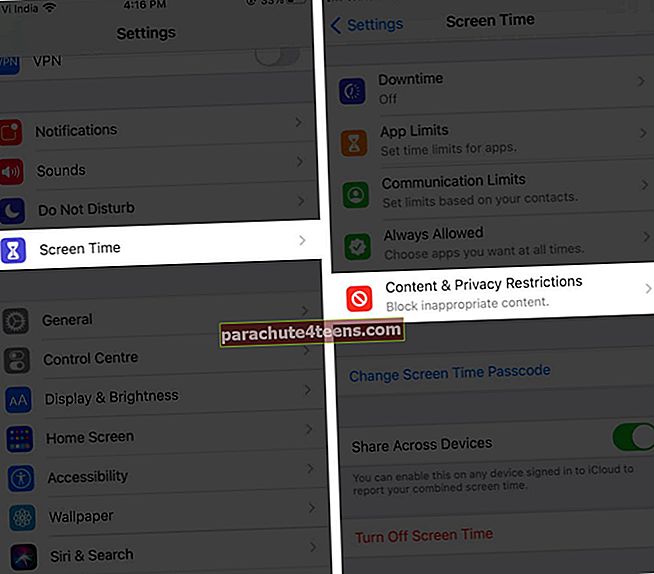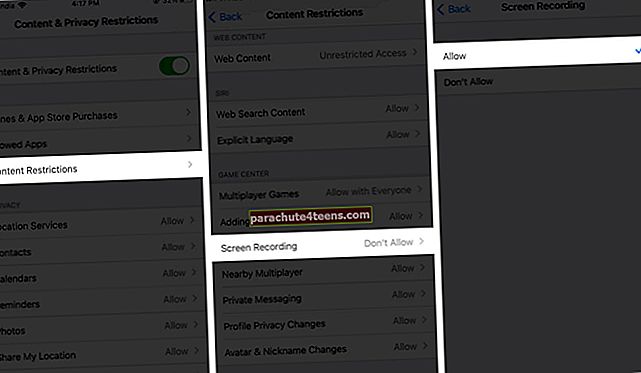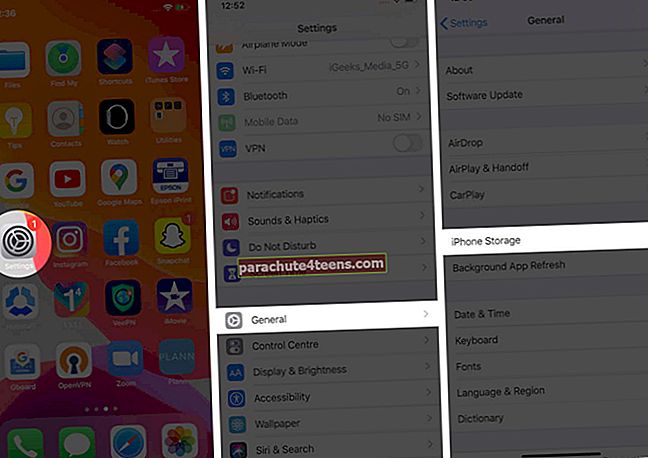Ghi lại màn hình iPhone của bạn rất hữu ích khi bạn muốn chụp và chia sẻ điều gì đó đang xảy ra trên màn hình của mình. Ví dụ: nếu bạn muốn hiển thị một số lỗi đang xảy ra hoặc giải thích cách sử dụng ứng dụng, ghi lại quá trình chơi trò chơi của bạn, v.v. Mặc dù rất tiện lợi nhưng bạn có thể khó chịu khi tính năng quay màn hình không hoạt động trên iPhone hoặc iPad. Nhưng có một số giải pháp nhanh chóng mà bạn có thể thử.
Trước khi tiếp tục, hãy nhớ rằng quay màn hình không hoạt động cho mọi thứ. Một số phần hoặc ứng dụng trên điện thoại của bạn sẽ không cho phép quay màn hình vì lý do bảo mật hoặc quyền riêng tư. Trong trường hợp này, bạn không thể làm gì nhiều. Tuy nhiên, nếu tính năng ghi màn hình thường hoạt động nhưng bạn đang gặp sự cố với nó, hãy tiếp tục đọc để tìm hiểu cách khắc phục.
- BẬT tính năng Ghi màn hình trong Trung tâm điều khiển
- Buộc khởi động lại thiết bị của bạn
- Cập nhật thiết bị lên phiên bản iOS mới nhất
- Kiểm tra các hạn chế
- Kiểm tra bộ nhớ khả dụng trên iPhone hoặc iPad
- Đặt lại tất cả cài đặt trên iPhone
- Khôi phục iPhone / iPad của bạn
- Cách khắc phục màn hình ghi không có âm thanh
- Máy ghi màn hình iPhone của bạn không thể lưu?
BẬT tính năng ghi màn hình trong Trung tâm điều khiển
- Đi đếnCài đặt → Trung tâm điều khiển.
- Cuộn xuốngGhi màn hìnhvà nhấn vào + biểu tượng bên cạnh no.
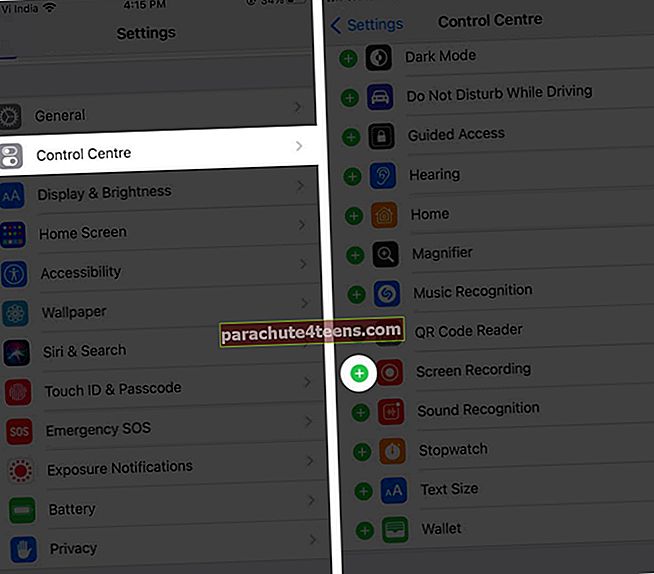
Buộc khởi động lại thiết bị của bạn
Thông thường, bạn cần phải khởi động lại iPhone hoặc iPad của mình là đủ để khắc phục mọi trục trặc kỹ thuật và ghi màn hình hoạt động trở lại.
Để buộc khởi động lại iPhone 11, 11 Pro, 11 Pro Max, XS Max, XS, XR, X, iPhone 8 Plus / 8 Plus, nhanh chóng nhấn và thả tăng âm lượng , theo sau là giảm âm lượng cái nút. Sau đó, nhấn và giữ nút bên cho đến khi logo Apple xuất hiện trên màn hình.
Để buộc khởi động lạiiPhone 7/7 Plus, nhấn và giữ bên cái nút vànút giảm âm lượng cho đến khi bạn nhìn thấy logo Apple trên màn hình.
Đối với iPhone 6S và trước đó, hãy nhấn và giữ Trang Chủcái nút và bêncái nút cho đến khi bạn thấy logo Apple xuất hiện trên màn hình.
Cập nhật thiết bị lên phiên bản iOS mới nhất
Để giữ cho mọi thứ hoạt động tối ưu, điều cần thiết là phải cập nhật phiên bản iOS mới nhất vì Apple có thể đã thêm các bản sửa lỗi và chức năng hữu ích khác.
Đi đến Cài đặt → Chung → Phần mềmCập nhật để kiểm tra xem có sẵn không. Nếu có, hãy làm theo hướng dẫn trên màn hình để tải xuống và cài đặt.

Kiểm tra các hạn chế
Đôi khi, biểu tượng Ghi màn hình có thể chuyển sang màu xám trong Trung tâm kiểm soát do các hạn chế Kiểm soát của phụ huynh. Dưới đây là cách điều chỉnh những điều này.
- Đi đến Cài đặt → MànThời gian → Giới hạn về Nội dung & Quyền riêng tư.
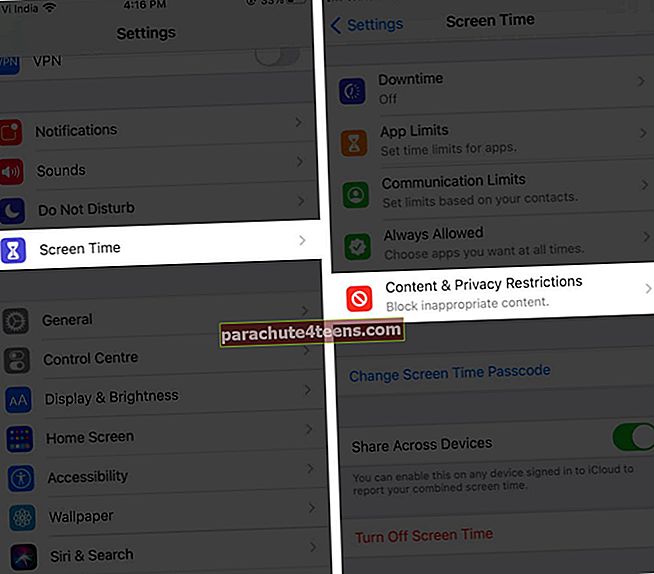
- Bạn có thể được nhắc nhập MànThời gianmật khẩu.
- Lựa chọn Nội dungNhững hạn chế.
- Gõ vào Mànghi âm, sau đó nhấn vào Cho phép.
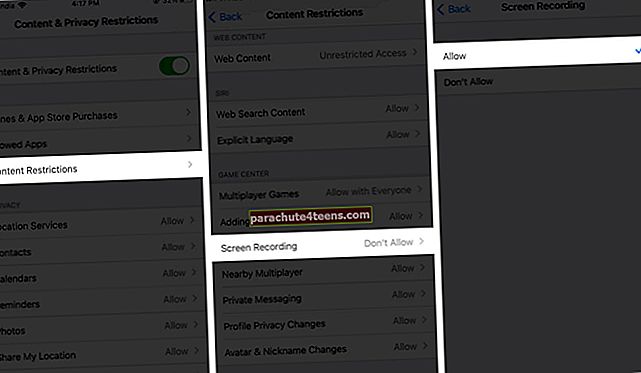
Biểu tượng Ghi màn hình bây giờ sẽ được kích hoạt trong Trung tâm điều khiển. Bạn chỉ cần chạm vào nó để bắt đầu ghi âm.
Kiểm tra bộ nhớ khả dụng trên iPhone hoặc iPad
Nếu iPhone hoặc iPad của bạn sắp hết bộ nhớ, các bản ghi màn hình sẽ không lưu được. Đây là cách bạn có thể kiểm tra điều này.
- Đi đến Cài đặt → Chungvà nhấn điện thoại Iphone/iPadLưu trữ.
- Tại đây, bạn sẽ thấy một chỉ báo ở đầu màn hình cho biết dung lượng còn lại trên thiết bị của bạn.
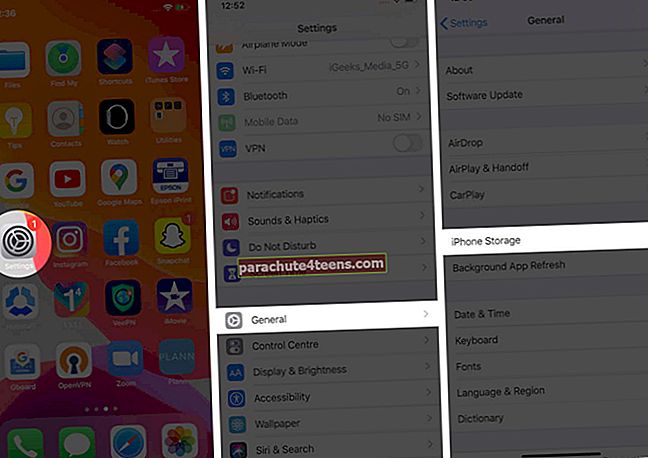
Nếu sắp hết, bạn có thể thử các mẹo này để giải phóng dung lượng trên iPhone và iPad của mình.
Đặt lại tất cả cài đặt trên iPhone
Nếu bạn đã thử tất cả các giải pháp trên mà tính năng quay màn hình vẫn không hoạt động trên iOS, bạn nên đặt lại tất cả cài đặt trên iPhone hoặc iPad của mình. Thao tác này sẽ làm trơn tru bất kỳ cài đặt nào đang ngăn cản quá trình ghi màn hình.
Thực hiện bước này sẽ không ảnh hưởng đến các tệp hoặc phương tiện của bạn, nhưng nó sẽ đặt lại bố cục của Màn hình chính, cài đặt vị trí, cài đặt mạng, cài đặt quyền riêng tư, từ điển bàn phím và thẻ Apple Pay của bạn về các tùy chọn mặc định.
Đi đến Cài đặt → Chung → Cài lại → Đặt lại tất cả các thiết lập.

Khôi phục iPhone / iPad của bạn
Nếu vẫn chưa gặp may, bạn có thể thử khôi phục thiết bị của mình từ bản sao lưu iCloud hoặc máy tính của bạn. Tuy nhiên, lưu ý rằng bước này sẽ xóa tất cả dữ liệu trên thiết bị của bạn. Kiểm tra hướng dẫn đầy đủ này để biết thêm thông tin về điều này.
Nếu vấn đề của bạn là không có âm thanh trong video quay màn hình. Hãy cho biết cách bạn có thể sửa chữa nó.
Cách khắc phục màn hình ghi không có âm thanh
Âm thanh chỉ được lưu khi bật micrô. Vì vậy, hãy nhấn và giữ biểu tượng Trung tâm điều khiển và nhấn vàoCái mic cờ rô biểu tượng. Nó sẽ được biểu thị bằng cách chuyển sang màu đỏ.

Bạn có thấy thông báo lỗi cho biết "Không lưu được ghi màn hình" không? Điều này có thể là do chế độ Nguồn điện thấp được bật. Điều này hạn chế một số chức năng nhất định để tiết kiệm pin và có thể cản trở việc ghi màn hình của bạn đúng cách.
Máy ghi màn hình iPhone của bạn không thể lưu?
Đi đến Cài đặt → Ắc quy và đảm bảo rằng Chê độ năng lượng thâp được bật tắt.

Ghi màn hình iOS - Câu hỏi thường gặp
Làm cách nào để giải quyết vấn đề iPhone bị nóng khi quay màn hình?
Nếu điện thoại của bạn có vẻ quá nóng khi quay màn hình, hãy đảm bảo rằng bạn đã tắt hoặc đóng những thứ bạn không sử dụng. Ví dụ: tắt Bluetooth và GPS, đóng bất kỳ trò chơi và ứng dụng nặng nào cũng như không sạc điện thoại khi đang quay màn hình.
Tại sao tôi không thể tải video màn hình đã ghi lên YouTube?
Nếu video quay màn hình của bạn quá dài hoặc tệp quá lớn, bạn có thể gặp sự cố khi tải lên YouTube.
Quay phim màn hình có làm hỏng iPhone của bạn không?
Thông thường, quay phim màn hình không làm cho iPhone của bạn bị treo, nhưng nó có thể xảy ra nếu một số ứng dụng bị trục trặc. Vì vậy, hãy thử gỡ bỏ ứng dụng và xem nó có khắc phục được sự cố không,
Đang ký tắt
Chúng tôi hy vọng những thủ thuật này đã giúp bạn khắc phục sự cố ghi màn hình không hoạt động trên iPhone hoặc iPad của bạn. Chia sẻ kinh nghiệm hoặc câu hỏi của bạn bên dưới.
Bạn có thể muốn xem qua:
- Cách sử dụng Control Center trên iPhone
- Cách ghi lại màn hình máy Mac của bạn: 3 cách được giải thích
- iPhone chạy chậm? 8 mẹo tăng tốc iPhone của bạn